So konvertieren sie ein datum in eine zahl in excel (3 beispiele)
In diesem Tutorial wird erläutert, wie Sie in drei verschiedenen Szenarien ein Datum in eine Zahl umwandeln:
1. Wandeln Sie ein Datum in eine Zahl um
2. Konvertieren Sie mehrere Datumsangaben in Zahlen
3. Konvertieren Sie das Datum in die Anzahl der Tage seit einem anderen Datum
Lass uns gehen!
Beispiel 1: Konvertieren Sie ein Datum in eine Zahl
Nehmen wir an, wir möchten das Datum „10.02.2022“ in Excel in eine Zahl umwandeln.
Wir können dazu die Funktion DATEVALUE in Excel verwenden:
=DATEVALUE("2/10/2022")
Standardmäßig berechnet diese Funktion die Anzahl der Tage zwischen einem bestimmten Datum und dem 1.1.1900 .
Der folgende Screenshot zeigt, wie Sie diese Funktion in der Praxis nutzen:
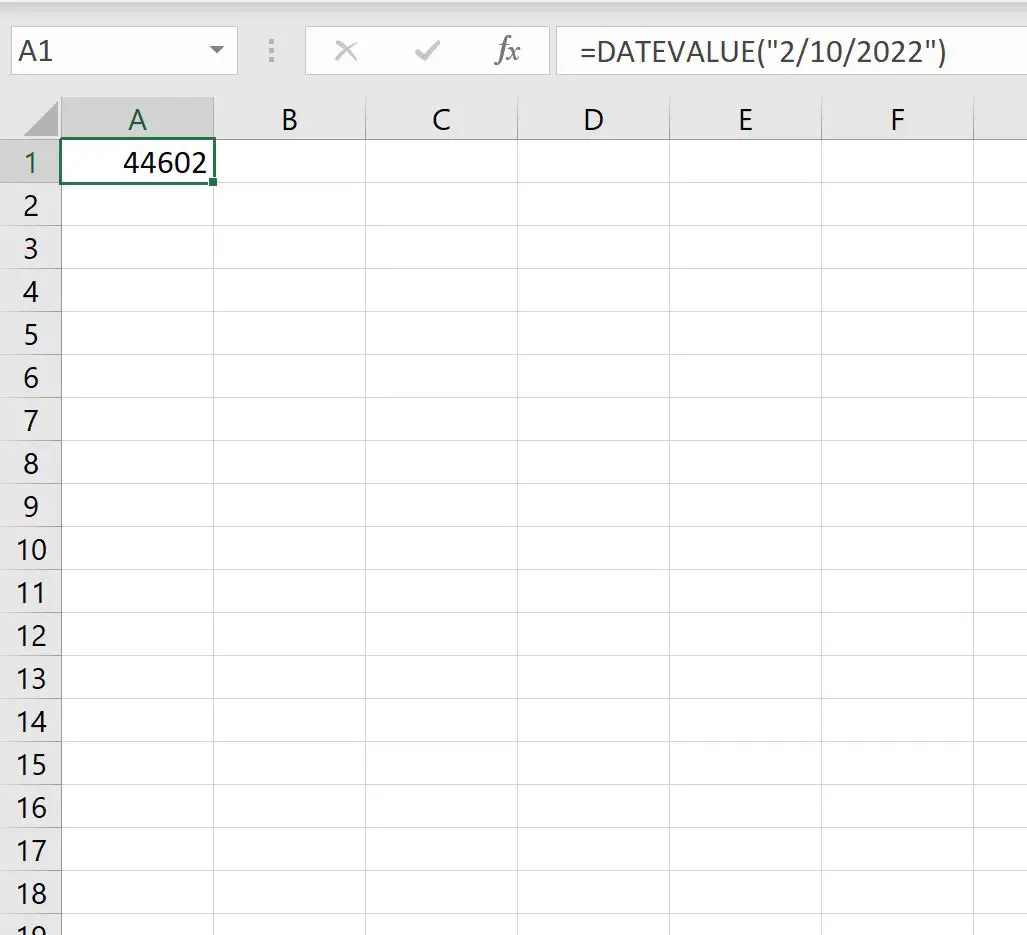
Dies sagt uns, dass zwischen dem 10.02.2022 und dem 01.01.1900 ein Unterschied von 44.602 Tagen besteht.
Beispiel 2: Konvertieren Sie mehrere Datumsangaben in Zahlen
Angenommen, wir haben die folgende Datumsliste in Excel:
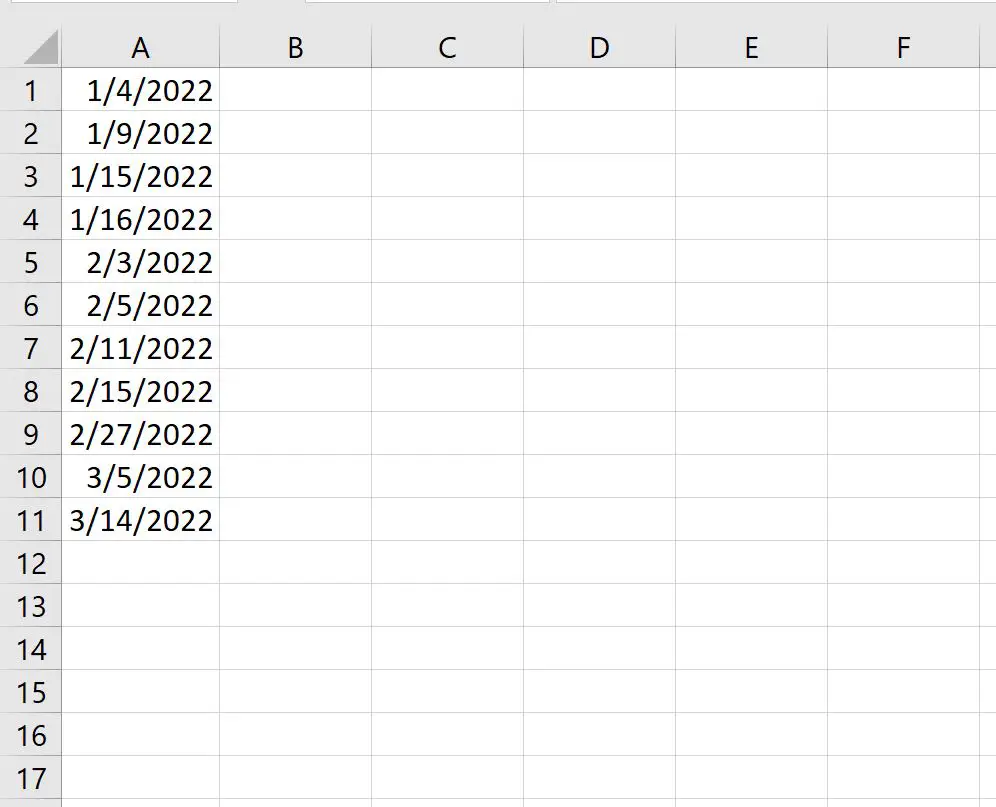
Um jedes dieser Datumsangaben in eine Zahl umzuwandeln, können wir den Zellbereich mit den Datumsangaben markieren, dann auf der Registerkarte „Startseite “ auf das Dropdown-Menü „Zahlenformat“ klicken und „Zahl“ auswählen:
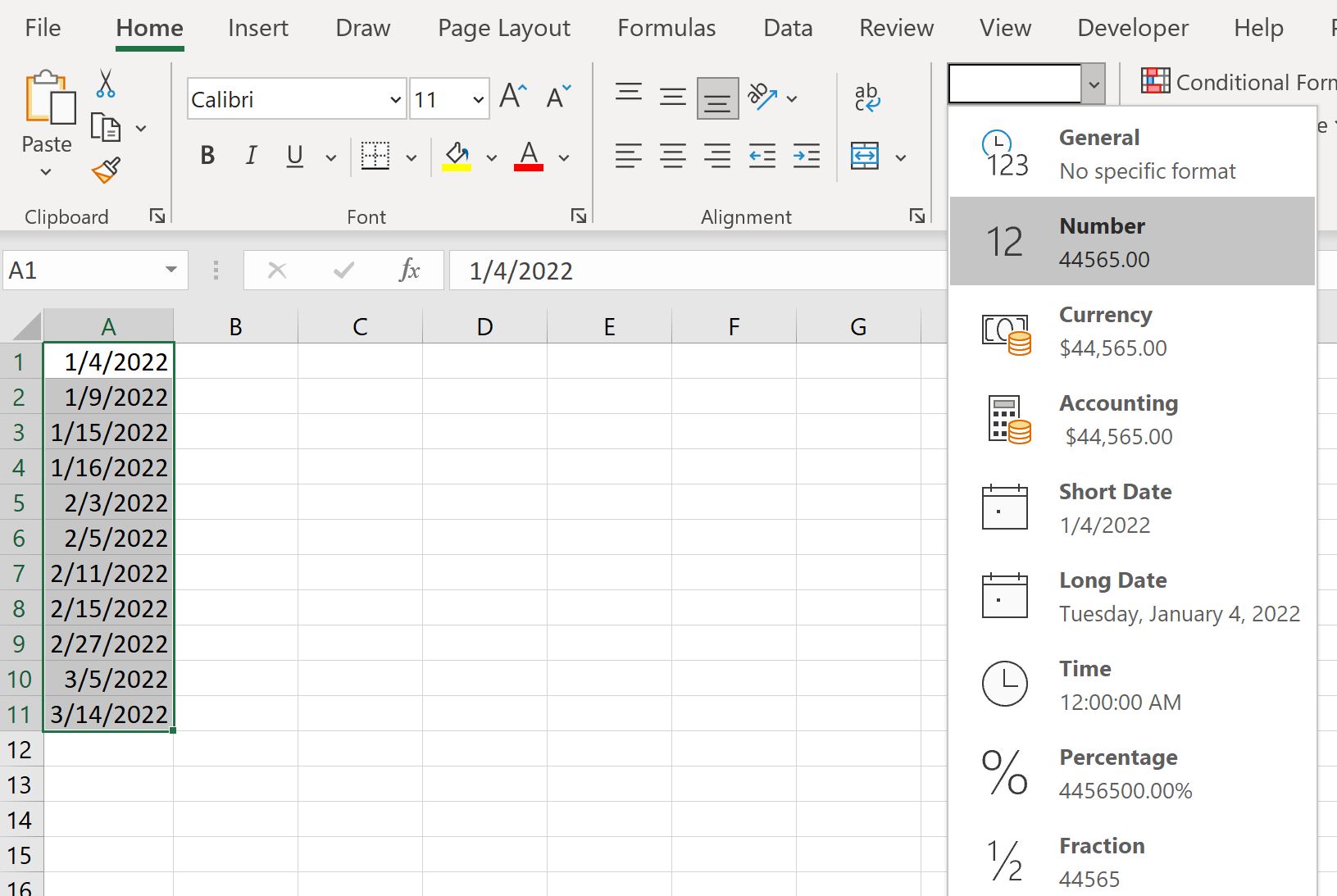
Dadurch wird jedes Datum automatisch in eine Zahl umgewandelt, die die Anzahl der Tage zwischen jedem Datum und dem 1.1.1900 darstellt:
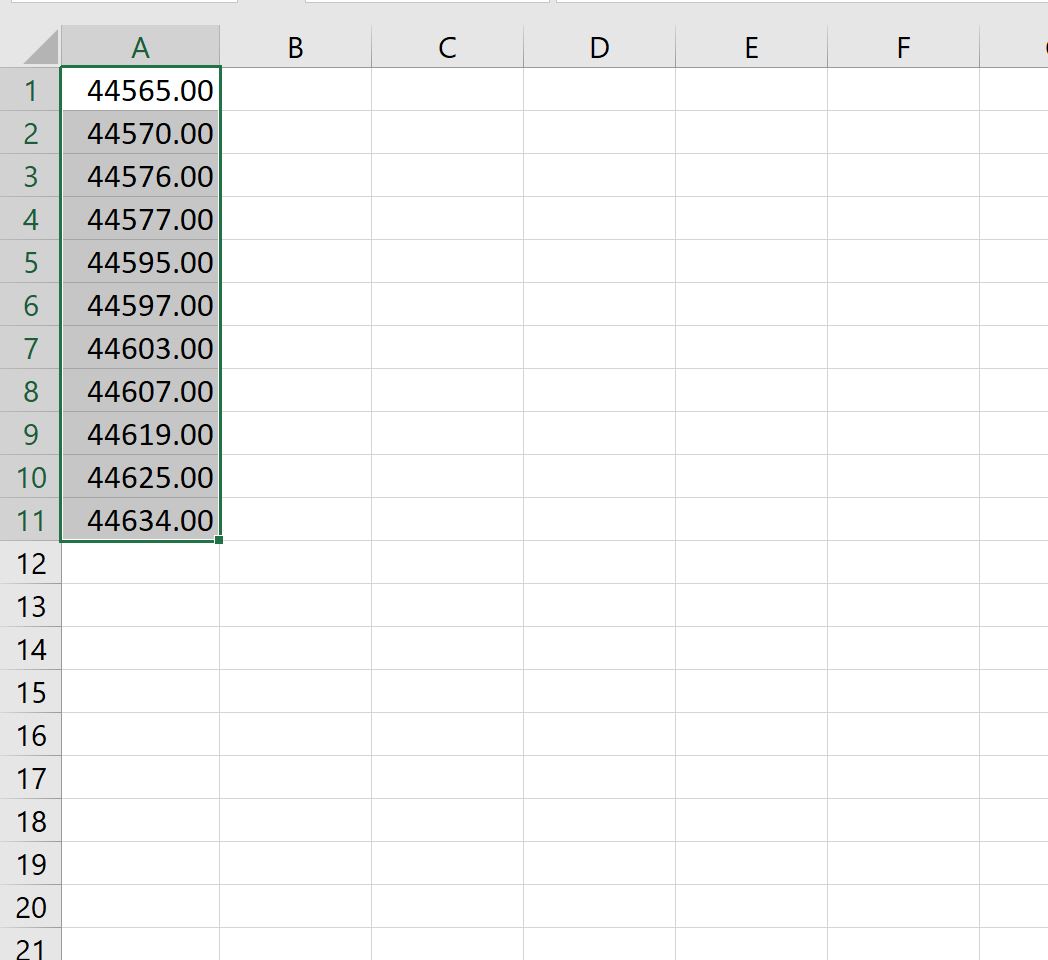
Beispiel 3: Konvertieren Sie das Datum in die Anzahl der Tage seit einem anderen Datum
Mit der folgenden Formel können wir ein Datum in die Anzahl der Tage seit einem anderen Datum umrechnen:
=DATEDIF( B2 , A2 , "d")
Diese spezielle Formel berechnet die Anzahl der Tage zwischen dem Datum in Zelle B2 und dem Datum in Zelle A2 .
Der folgende Screenshot zeigt, wie Sie mit der DATEDIF- Formel die Anzahl der Tage zwischen den Daten in Spalte A und dem 01.01.2022 berechnen:
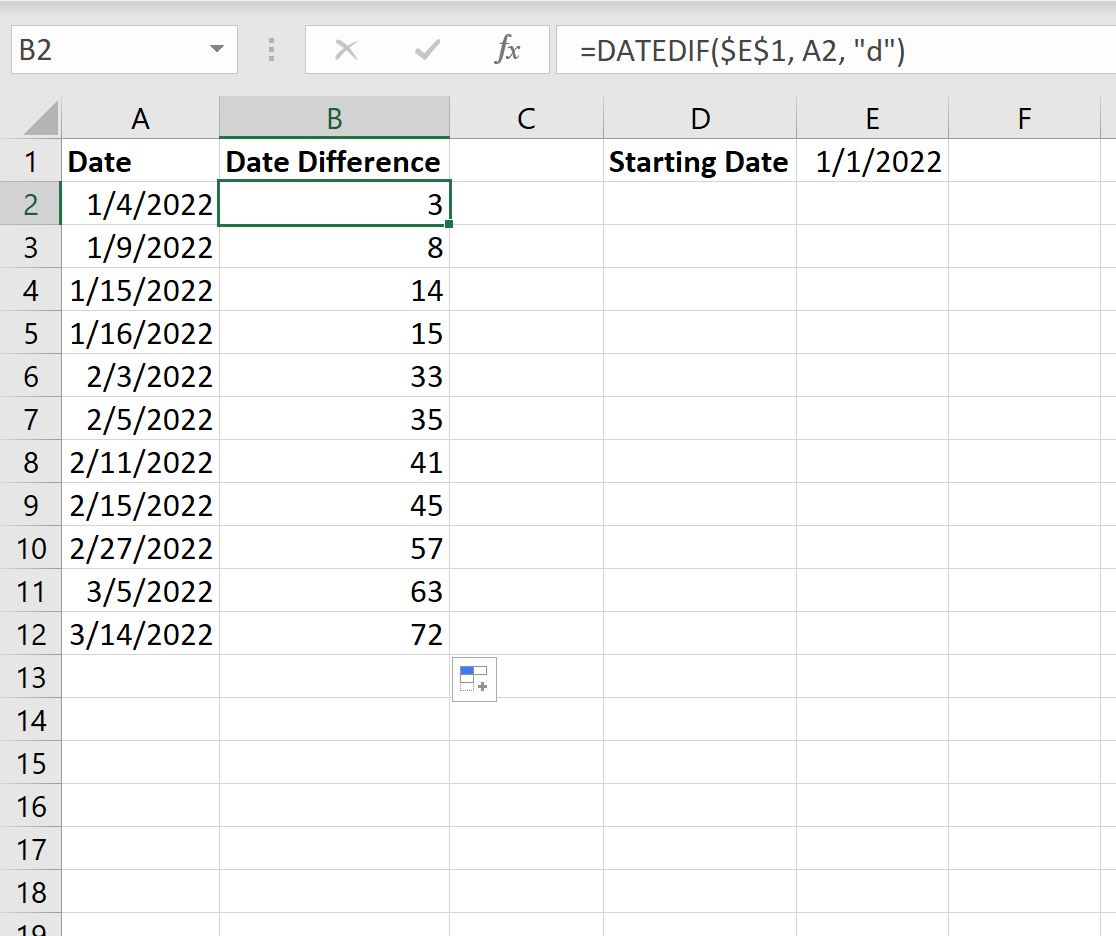
So interpretieren Sie die Werte in Spalte B:
- Zwischen dem 01.01.2022 und dem 01.04.2022 liegen 3 Tage.
- Zwischen dem 1.1.2022 und dem 1.9.2022 liegen 8 Tage.
- Zwischen dem 01.01.2022 und dem 15.01.2022 liegen 14 Tage.
Und so weiter.
Zusätzliche Ressourcen
In den folgenden Tutorials wird erläutert, wie Sie andere gängige Vorgänge in Excel ausführen:
So füllen Sie Daten in Excel automatisch aus
So verwenden Sie COUNTIFS mit einem Datumsbereich in Excel
So berechnen Sie den Durchschnitt zwischen zwei Daten in Excel